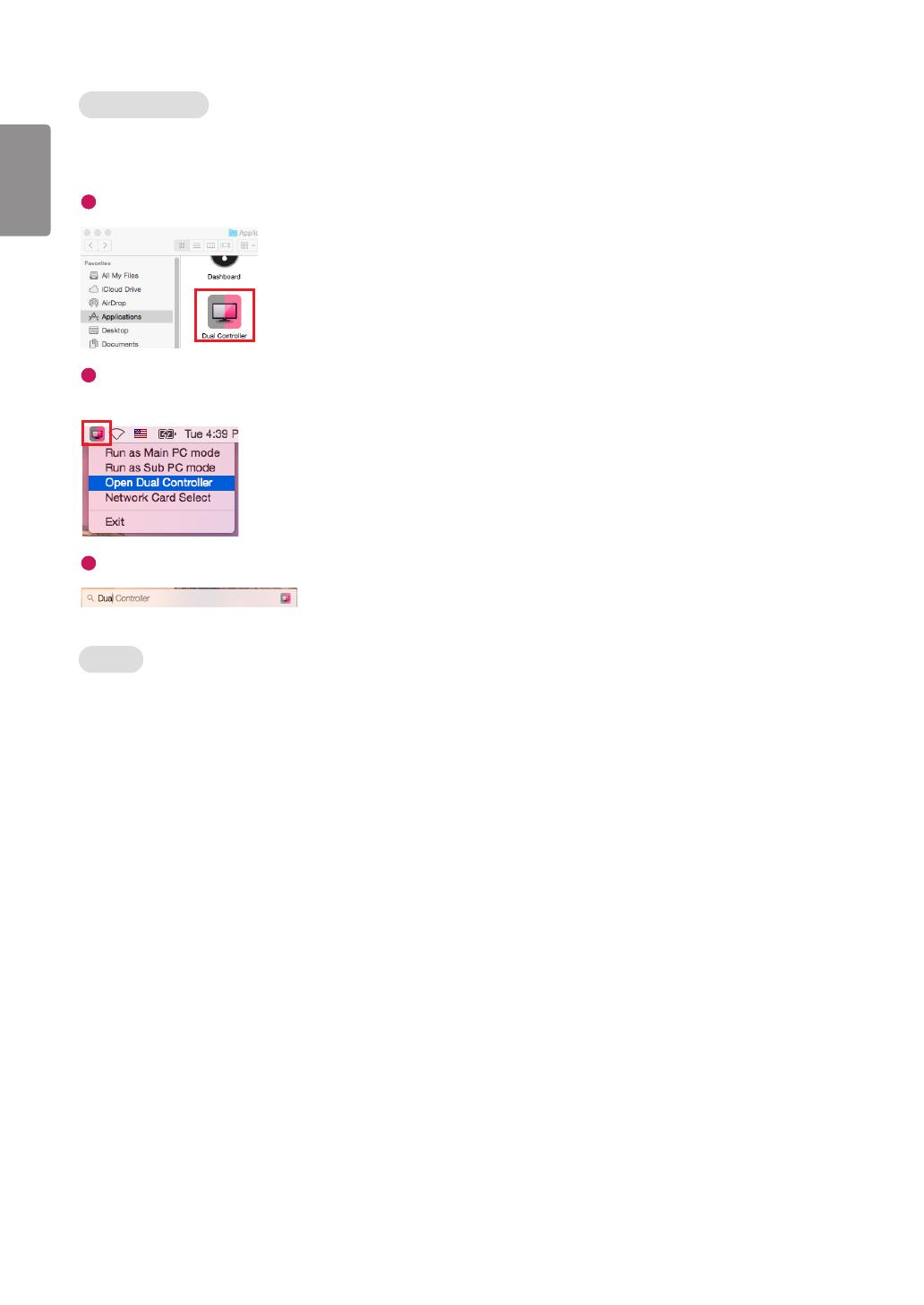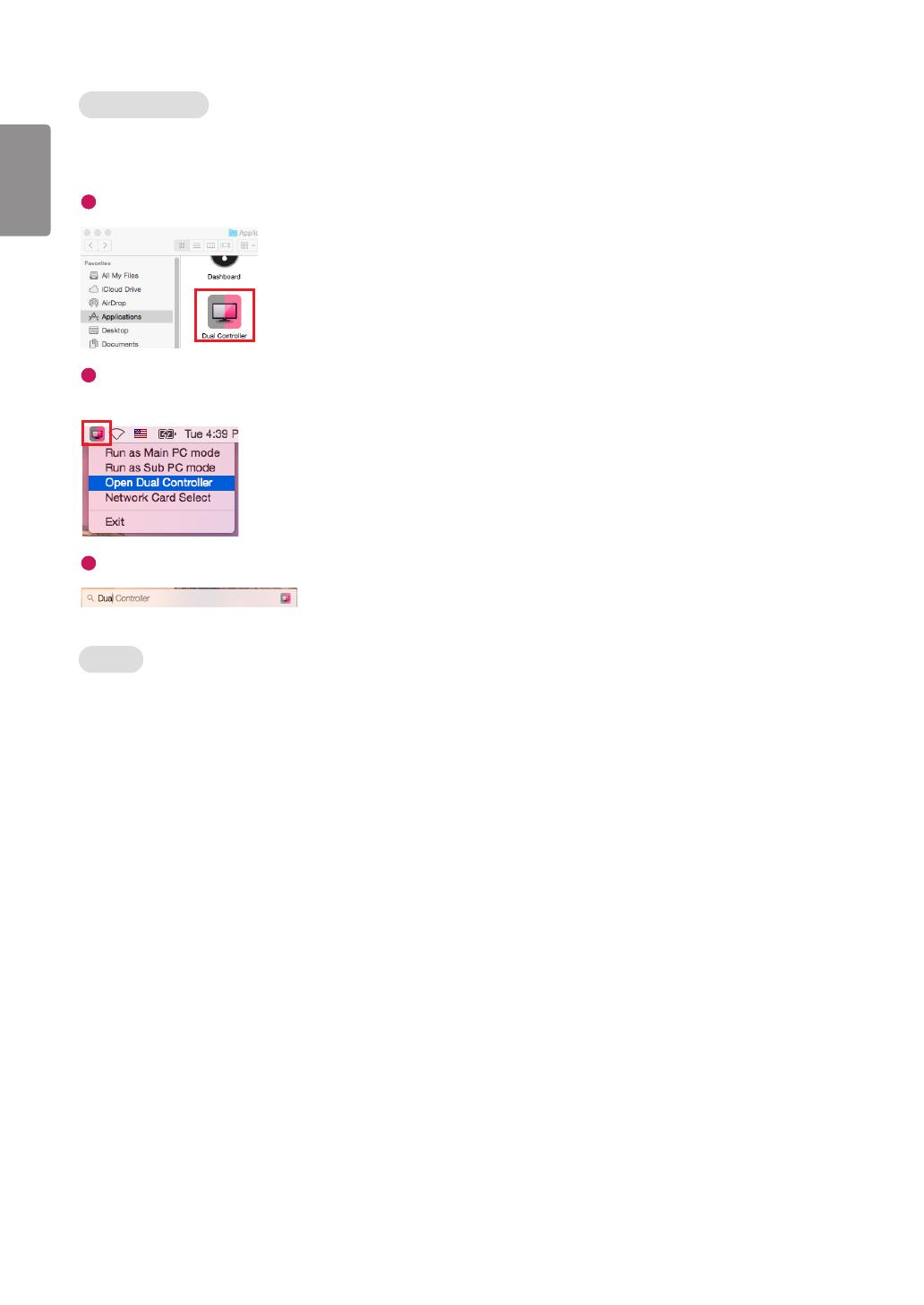
14
ČESKY
Postup spuštění
1 Připojte počítač k síti.
2 Připojte monitor LG, který podporuje software Dual Controller k počítači.
3 Spusťte software Dual Controller.
1
Finder (Vyhledávač)
→
Applications (Aplikace)
→
Spustit software
Dual Controller
2
Klikněte na ikonu softwaru Dual Controller a následně klikněte na možnost
Open Dual Controller (Otevřít software Dual
Controller).
3
Vyhledejte software
Dual Controller
ve vyhledávači Spotlight.
Použití
Pokyny pro spuštění softwaru Dual Controller pro operační systém Mac jsou shodné s pokyny pro spuštění softwaru Dual
Controller pro operační systém Windows. Viz pokyny pro software Dual Controller pro operační systém Windows.
- Počítač, jehož klávesnice a myš budou sdíleny, musí být spuštěn v režimu Hlavní počítač.
- Monitor LG, který podporuje software Dual Controller, musí být připojený k počítači, který bude spuštěn v režimu Hlavní
počítač.
- Počítač, který chcete ovládat softwarem Dual Controller, musí být spuštěn v režimu Vedlejší počítač.
- Software Dual Controller může používat pouze jeden uživatel v síti.
- Software Dual Controller nemusí při hraní her správněfungovat.
- Doporučujeme, abyste počítač Sub PC (Vedlejší počítač)nastavili tak, aby se jeho obrazovka zobrazovala pouze na monitoru.
- Je-li k dispozici aktivní připojení k internetu, software Dual Controller se při spuštění automaticky aktualizuje na nejnovější
verzi.
- Software Dual Controller nemusí být dostupný na některých webových stránkách a sítích v závislosti na jejich zásadách
zabezpečení.